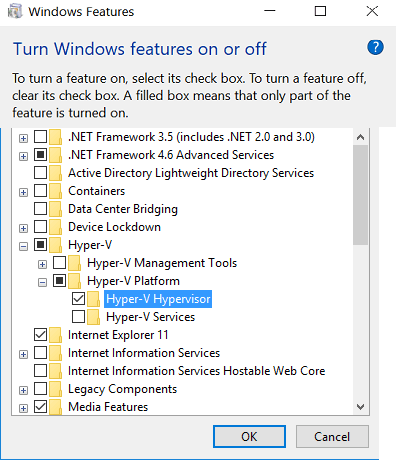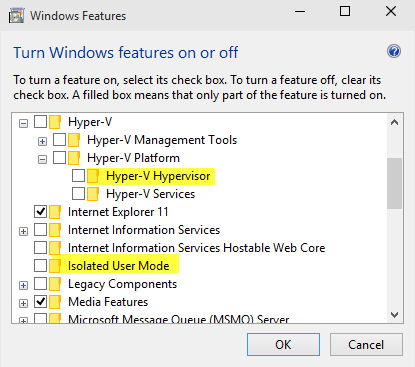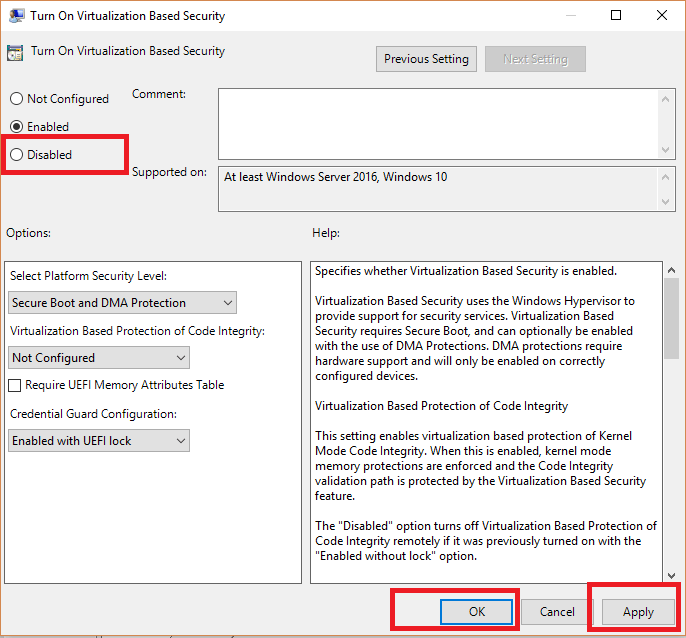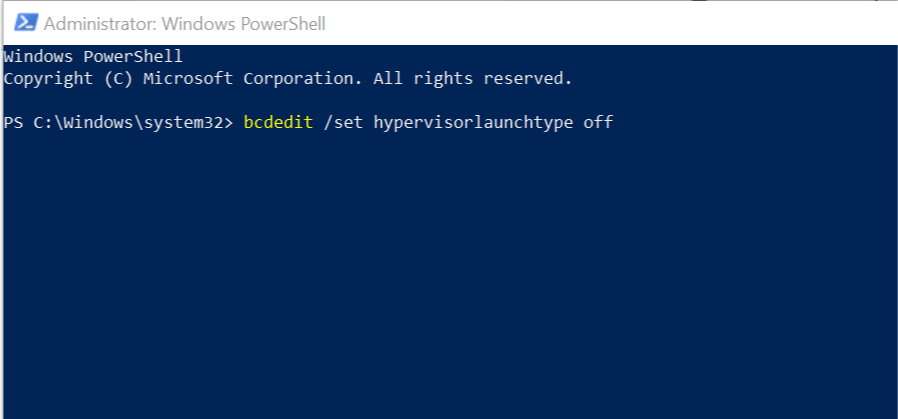Як вимкнути Credential Guard у Windows 10 для запуску VMware
Щоб виправити різні проблеми з ПК, ми рекомендуємо DriverFix: це програмне забезпечення буде підтримувати ваші драйвери та працювати, тим самим захищаючи вас від поширених помилок комп’ютера та відмови обладнання. Перевірте всі свої драйвери зараз у 3 простих кроки:
- Завантажте DriverFix (перевірений файл завантаження).
- Клацніть «Почати сканування», щоб знайти всі проблемні драйвери.
- Клацніть «Оновити драйвери», щоб отримати нові версії та уникнути несправностей системи.
- DriverFix цього місяця завантажили 502 786 читачів.
Pro версії Windows, поставляється з Hyper-V, то власна віртуальна машина рішення від Microsoft вбудований в Windows. Однак, якщо ви ввімкнете Hyper-V, він також увімкне захист облікових даних Windows Defender.
Що робити, якщо ви хочете відключити Credential Guard у Windows 10?
Можливо, вам доведеться вимкнути Credential Guard, щоб переконатися, що інші рішення віртуальних машин, такі як VMware, працюють нормально, що неможливо під час роботи Credential Guard.
У цій статті ми розглянемо кроки, необхідні для вимкнення Credential Guard у Windows 10 для запуску VMware та Hyper-V.
Як можна відключити Credential Guard для запуску Hyper-V та VMware:
1 Вимкніть захист облікових даних на панелі керування
Увімкніть Hyper-V
Примітка: Якщо у вас вже ввімкнено Hyper-V, перейдіть до другого кроку нижче.
- Натисніть ” Windows Key + R”, щоб відкрити Run.
- Введіть control і натисніть OK, щоб відкрити панель керування.
- На панелі керування перейдіть до Програми> Програми та функції.
- На лівій панелі натисніть посилання «Увімкнути або вимкнути функції Windows ».
![Як вимкнути Credential Guard у Windows 10 для запуску VMware]()
- У вікні Функції Windows встановіть прапорець “Hyper-V” і натисніть кнопку OK.
- Якщо у вас версія Windows 10 раніше 1607, перевірте Hyper-V Hypervisor, а також параметр Ізольований режим користувача.
![Як вимкнути Credential Guard у Windows 10 для запуску VMware]()
- Натисніть OK, щоб зберегти зміни.
- Windows запропонує перезавантажити комп’ютер. Клацніть на Перезапустити, щоб встановити Hyper-V.
Вимкнути захист облікових даних
- Натисніть клавішу Windows + R, щоб відкрити Виконати.
- Введіть gpedit.msc і натисніть OK. Це відкриє редактор групової політики.
- У Редакторі групової політики перейдіть до такого місця:
Конфігурація комп’ютера -> Адміністративні шаблони -> Система -> Захист пристрою - Виберіть Device Guard.
- На правій панелі двічі клацніть політику «Увімкнути безпеку на основі віртуалізації ».
![Як вимкнути Credential Guard у Windows 10 для запуску VMware]()
- У новому діалоговому вікні виберіть параметр Вимкнено / Не налаштовано.
- Натисніть OK, щоб зберегти зміни.
- Закрийте редактор групової політики.
- Перезавантажте комп’ютер, щоб застосувати зміни.
- Після перезапуску ви можете без проблем працювати з Hyper-V, а також з VMware.
Якщо проблема не зникає, знову відкрийте вікно функцій Windows із кроку 1, а потім зніміть прапорець Hyper-V і перезавантажте комп’ютер.
Хочете знати, як видалити віртуальні диски в Windows 10? Перегляньте цю статтю.
2 Увімкніть Hyper-V за допомогою команди PowerShell
- Якщо ви отримаєте ” WMware Player і пристрій / захист облікових даних несумісні. VMware Player можна запустити після відключення пристрою / Помилка захисту даних “; перший метод повинен допомогти.
- Однак, якщо проблема не зникне, ви можете вимкнути Hyper-V за допомогою команди PowerShell.
![Як вимкнути Credential Guard у Windows 10 для запуску VMware]()
- Клацніть правою кнопкою миші на ” Пуск” і виберіть ” Windows PowerShell (адміністратор)”.
- У вікні PowerShell введіть таку команду, щоб вимкнути Hyper-V.
bcdedit / встановити тип гіпервізора вимкнено - Тепер спробуйте перезапустити VMware і перевірте, чи помилка усунена.
Увімкніть Hyper-V за допомогою PowerShell
- Якщо ви хочете увімкнути Hyper-V, використовуйте таку команду.
bcdedit / встановити гіпервізор launchtype auto - Це увімкне Hyper-V на вашому комп’ютері.
Перший спосіб вимкнути Credential Guard рекомендується, якщо ви хочете запускати на своєму комп’ютері як віртуальні машини Hyper-V, так і VMware.
Однак команда PowerShell може вимкнути Hyper-V без необхідності встановлювати / видаляти його з функцій Windows.